Введение
В Dynamics CRM Wave 2 добавлено много улучшений, включая дополнительные параметры настройки графиков. Диаграммы используются для визуализации массивов данных. Чтобы сделать построение диаграмм более удобным и улучшить их внешний вид, Wave 2 предусмотрен выбор цвета линии сетки, деления сетки, цветовые метки данных, скрытие меток данных, скрытие метки оси и цвета линии оси. На диаграммах воронок можно определить высоту и ширину горловины для регулировки сужения дна. На круговой диаграмме, воронке и нескольких кольцевых диаграммах была добавлена функция изменения ширины и цвета границы, чтобы обеспечить более точное визуальное отражение информации.
Чтобы настроить данную диаграмму, выполните следующие действия:
1. Перейдите: -> Настройка -> Настроить систему -> Выберите объект, для которого вы хотите настроить диаграмму. К примеру, выберете «Аккаунт», после чего перейдите в раздел «Диаграммы», выберите диаграммы, которые вы хотите настроить, и нажмите «Экспорт диаграммы», как показано ниже.
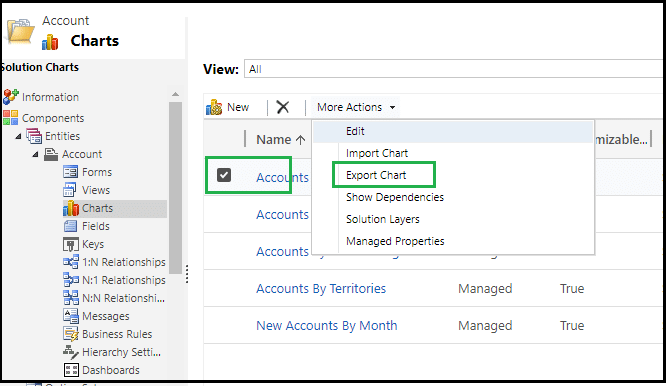
2. После того, как вы нажмете кнопку «Экспорт диаграммы», она будет загружена формате .xml. Чтобы выполнить настройку, откройте XML диаграммы в VS studio, «блокноте» или в любом редакторе. Вы можете внести изменения, такие как цвет заголовка оси Х, или размер шрифта, а также отобразить структуру в виде сетки и изменить цвет линии сетки, как показано ниже.
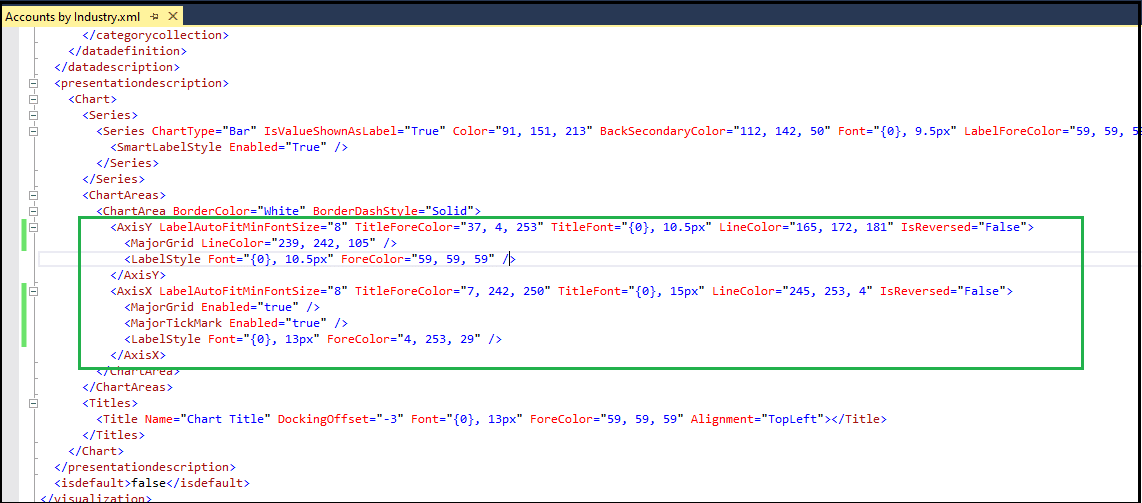
3. После внесения необходимых изменений сохраните файл. После этого снова импортируйте диаграмму в Dynamics CRM, используя кнопку «Импортировать диаграмму», как показано ниже.
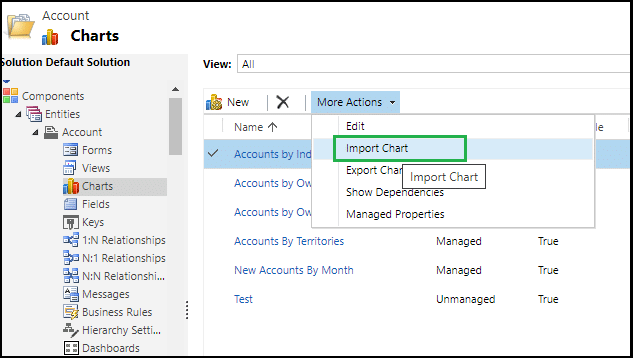
После успешного импорта диаграмм примените настройки.
Вот скриншот графиков до и после настройки.
Перед настройкой:
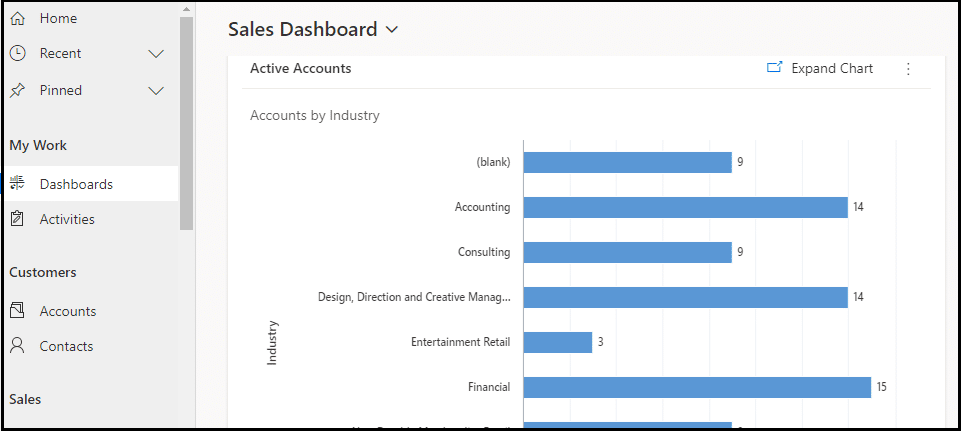
После настройки:
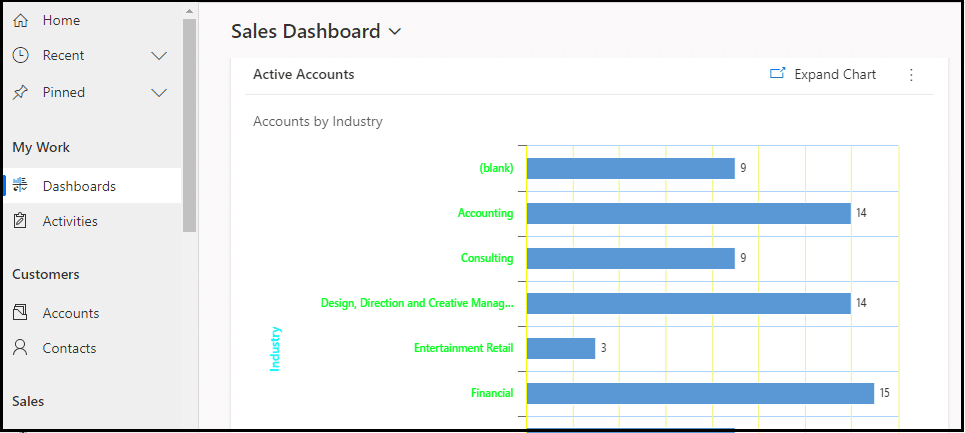
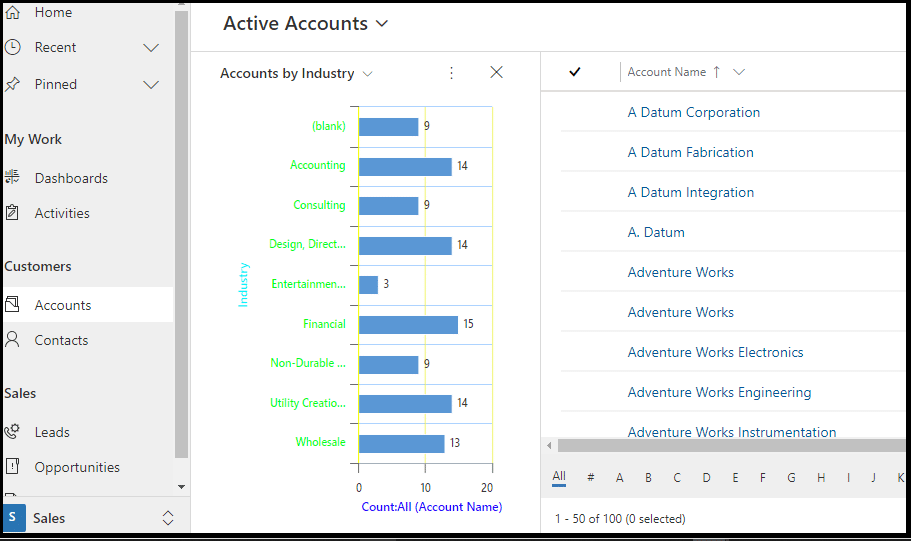
Заключение
С помощью настройки диаграмм мы можем создавать диаграммы, удобные для пользователя, соответствующие стандартам компании и даже более привлекательные с визуальной точки зрения.
